

Por Vernon Roderick, Última atualização: May 24, 2018
Você salvou mil fotos no seu celular? Podem ser capturas de tela de suas férias inesquecíveis, uma captura de tela de seu amigo ou namorado/namorada, ou mesmo uma nota que você tirou de um quadro-negro escrito por um professor ou uma nota que você tirou do caderno de um colega de classe. É ótimo capturar e guardar alguns bons momentos, certo? Mas e se você acidentalmente quebrar seu iPhone, e todas as fotos no telefone? Como tirar fotos de um telefone quebrado? Abaixo, mostraremos como obter fotos de um iPhone quebrado.
Parte 1. Tire fotos do iPhone quebrado via FoneDog iOS Data RecoveryGuia de vídeo: Como extrair fotos de um iPhone quebradoParte 2. Outra maneira de recuperar fotos de um iPhone quebradoParte 3. Conclusão
Comece baixando uma versão para Mac no seu PC, que é uma versão de download gratuito e, com alguns cliques, o FoneDog iOS Data Recovery ajudará a restaurar imagens do telefone quebrado.
Download grátis Download grátis
Para começar, você precisa baixar e instalar o kit de ferramentas em nosso site e iniciá-lo. Quando o programa é iniciado, a barra esquerda oferece várias opções sobre como tirar fotos de um iPhone quebrado. Basta escolher o primeiro Recuperar do dispositivo iOS.
certifique-se de que você primeiro com sucesso o seu dispositivo iPhone para o computador. Após escolher o Recuperar da opção de dispositivo iOS por FoneDog, agora você pode começar a escanear seu dispositivo. Basta tocar Iniciar digitalização. O programa então lhe dará o resultado da verificação.

Os arquivos são organizados por categorias que podem ser encontradas na barra esquerda. Para recuperar fotos, basta acessar a Mídia e o programa fornecerá informações sobre a quantidade de arquivos de backup e arquivos excluídos.
Já que vamos recuperar fotos de um quebrado iPhone, na categoria Mídia, toque em Rolo da Câmera. Um pop-up aparecerá dizendo “Salvar o arquivo recuperado no caminho abaixo” você pode escolher onde deseja salvar o arquivo que será recuperado em breve no seu computador.

Em seguida, pressione Recuperar. No entanto, se você acha que recuperar todos os arquivos será um fardo para você, você também pode escolher qual foto recuperar simplesmente clicando em cada imagem. Então, bata Recuperar e espere que ele termine o processo e, em seguida, verifique a pasta no seu computador. Agora você receberá as fotos de volta.

Um botão de download gratuito para você fazer um teste.
Download grátis Download grátis
Novamente, verifique se o dispositivo está conectado ao computador.
Na barra esquerda, desta vez, escolha a segunda opção Recuperar do arquivo de backup do iTunes.
O programa mostrará uma lista de backups que você executou antes, juntamente com a data e o nome do dispositivo. Clique Iniciar digitalização.

O mesmo com o processo anterior, você será mostrado com os resultados do Scan. Escolha as fotos do Rolo da Câmera na categoria Mídia, defina em que computador você deseja salvar o arquivo recuperado e pressione Recuperar. Aguarde o processo ser feito e verifique as fotos no seu computador.

Enquanto o seu dispositivo iPhone estiver conectado ao computador, escolha a terceira opção Recuperar do arquivo de backup do iCloud. Na interface do programa, você será solicitado a fazer login na sua conta do iCloud. Certifique-se de que é a mesma conta do iPhone quebrado do qual você deseja extrair as fotos.

Então, o mesmo novamente com os processos anteriores, você tem a opção de recuperar qualquer tipo de arquivo de seus arquivos de backup do iCloud, você também receberá uma informação sobre quantos backups você fez e quantos foram excluídos. A partir daqui, extraia as fotos para visualizar e os arquivos e para que você possa escolher facilmente de quais fotos recuperar para evitar o longo processo de recuperação dos arquivos.

Além disso, como fotos e outras mídias são um dos arquivos mais pesados que existem, certifique-se de ter espaço suficiente para armazenamento dos arquivos que serão recuperados. Depois de selecionar qual arquivo recuperar, basta tocar Recuperar então espere que o processo seja feito novamente. Não use ou toque em nada ainda até que o processo seja feito para ser mais seguro.

Neste guia de vídeo, você pode dominar rapidamente a habilidade de restaurar fotos de um dispositivo iPhone. Não acredito? Basta clicar no vídeo e assistir e encontrar a resposta por si mesmo.
Primeiro para recuperar fotos de um iPhone quebrado, verifique se o iPhone está sincronizado ou iCloud. Verifique se existe o backup mais recente no iCloud que pode conter as imagens que você deseja. Se você ativou o iCloud, as fotos também podem ser copiadas para o iCloud. Assim, você pode restaurar as fotos dos arquivos de backup. Um exemplo é mostrado abaixo. O mesmo serve para o iTunes Backup para recuperar fotos perdidas.
Você tem muita sorte se o seu dispositivo estiver sincronizado com sua conta do iCloud. Esse método é muito fácil se você fez backup do seu dispositivo antes que tudo acontecesse. É por isso que é muito importante fazer backup de seus dados para garantir que problemas como esse não lhe custem nada e, principalmente, estresse. Para tirar fotos de um telefone quebrado, você deve: Vá para Configurações e toque na opção iCloud. Vá para a seção de fotos. Por padrão, a seção de fotos está ativada se você usou uma conta do iCloud. Basta simplesmente desligá-lo. Em seguida, ligue-o novamente. Isso é apenas para 'atualizar' sua seção de fotos em sua conta do iCloud. Verifique se as fotos estão de volta ao seu telefone.
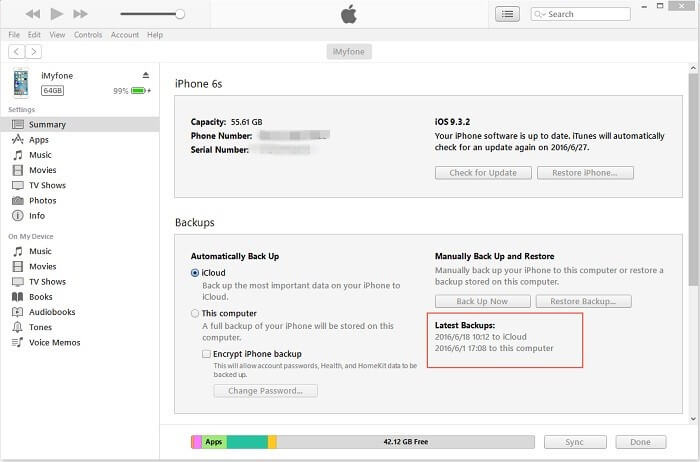
Perder dados porque um iPhone quebrado é, sem dúvida, uma das coisas mais irritantes que acontecem. E é mais chato se você não tiver o know-how para recuperá-los. Esperamos que esses métodos tenham ajudado você a recuperar quaisquer dados perdidos. Agora, você já tem fotos de um iPhone quebrado, então por que não contar e compartilhar com sua família e amigos este FoneDog iOS Data Recovery funciona muito bem para o seu problema.
Deixe um comentário
Comentário
iOS Recuperação de Dados
3 Métodos para recuperar seus dados apagados do iPhone ou iPad.
Download grátis Download grátisArtigos Quentes
/
INTERESSANTEMAÇANTE
/
SIMPLESDIFÍCIL
Obrigada! Aqui estão suas escolhas:
Excelente
Classificação: 4.7 / 5 (com base em 59 classificações)